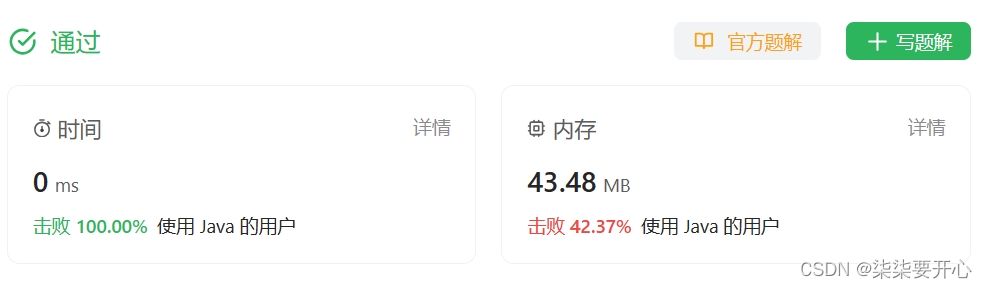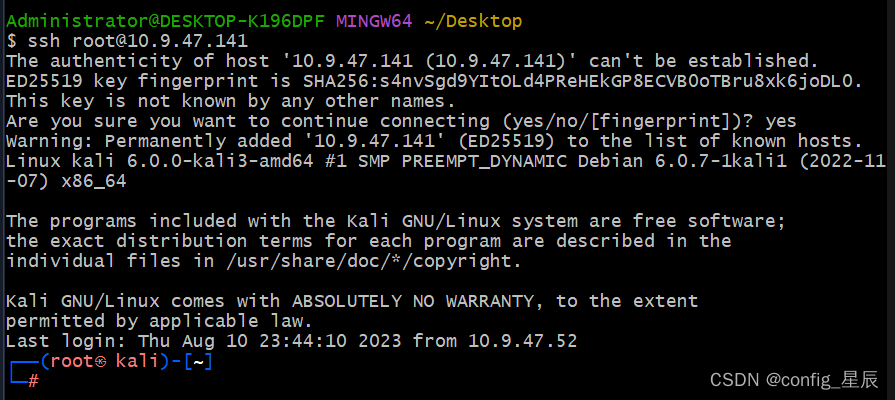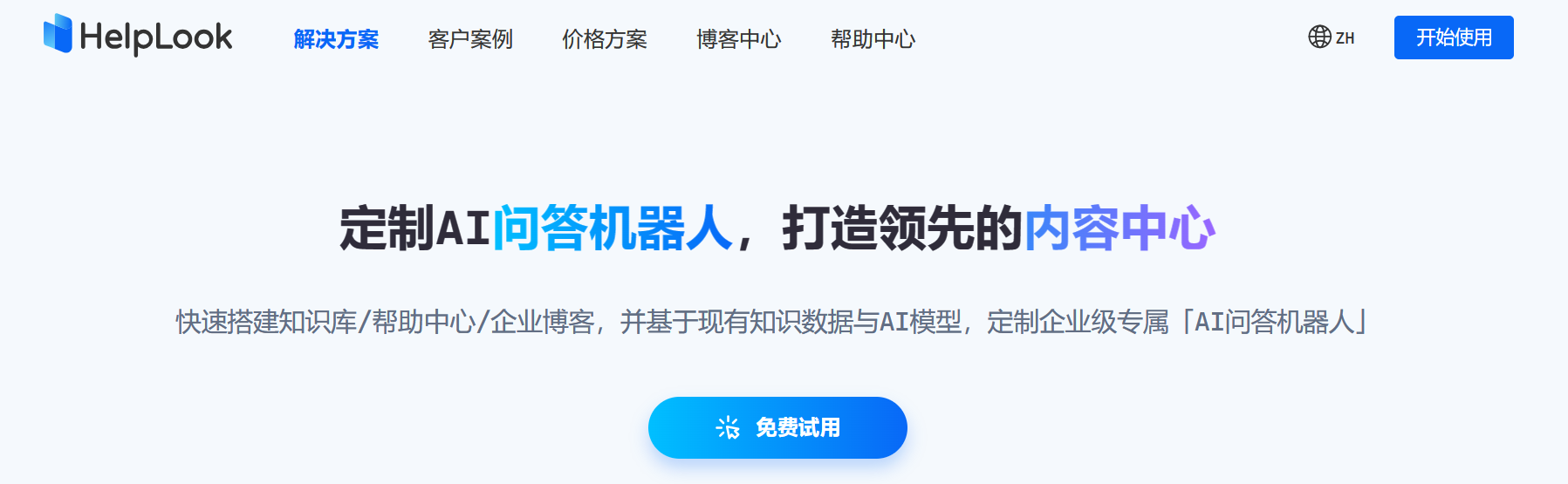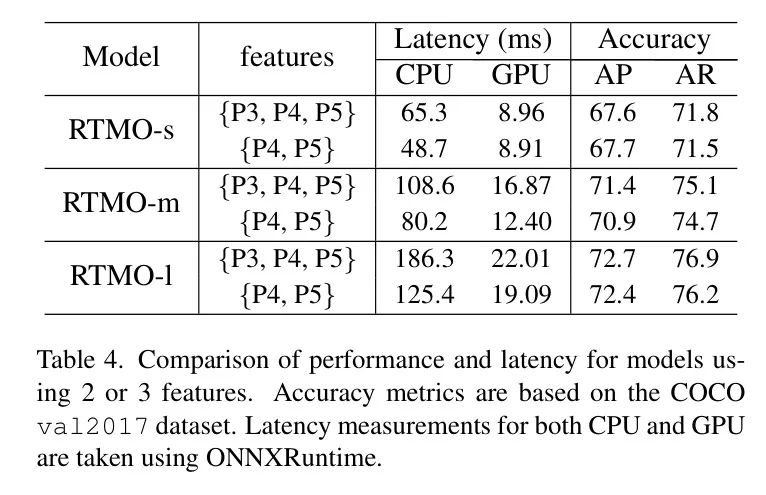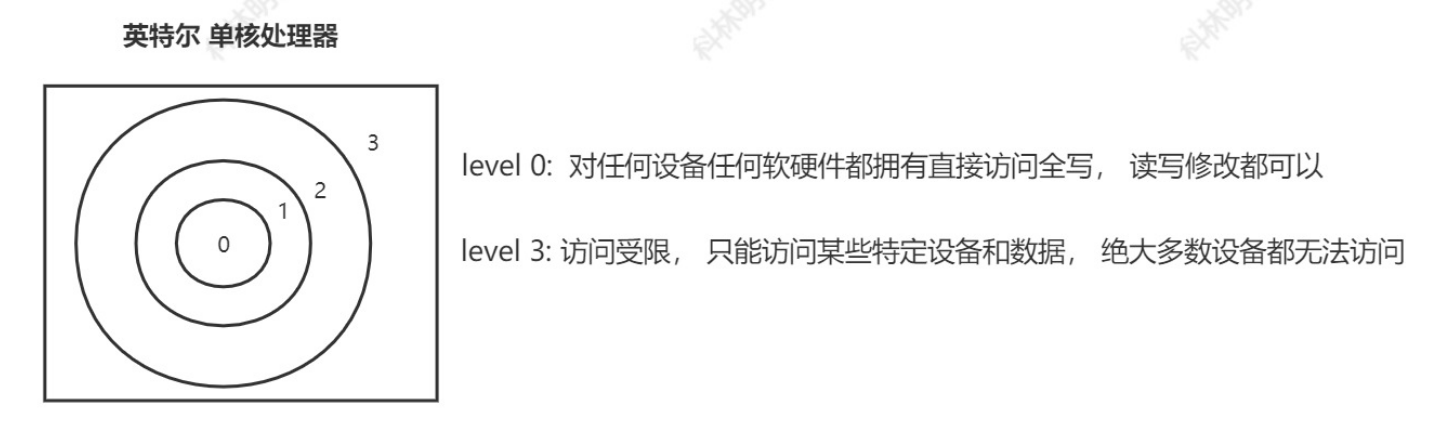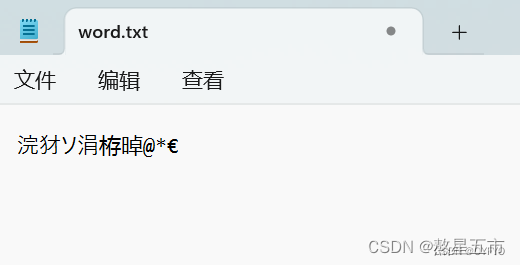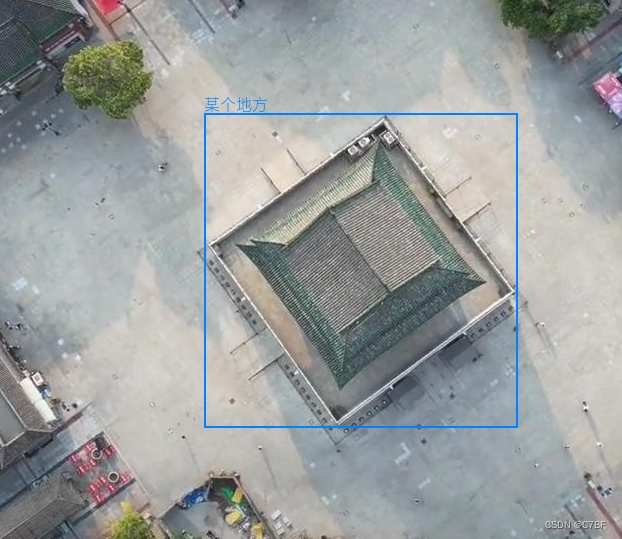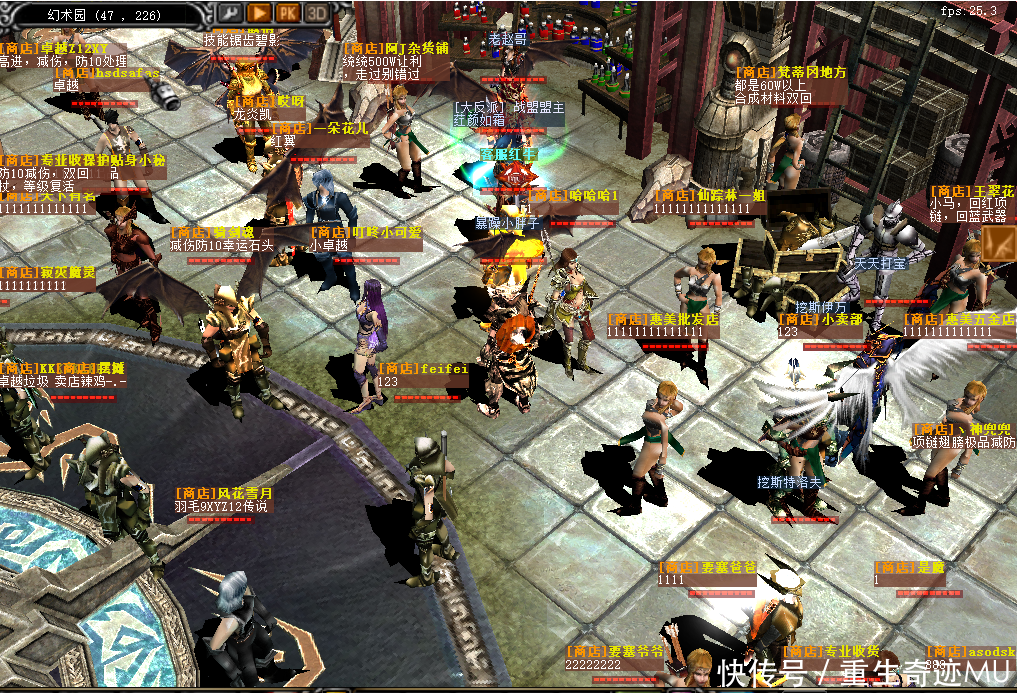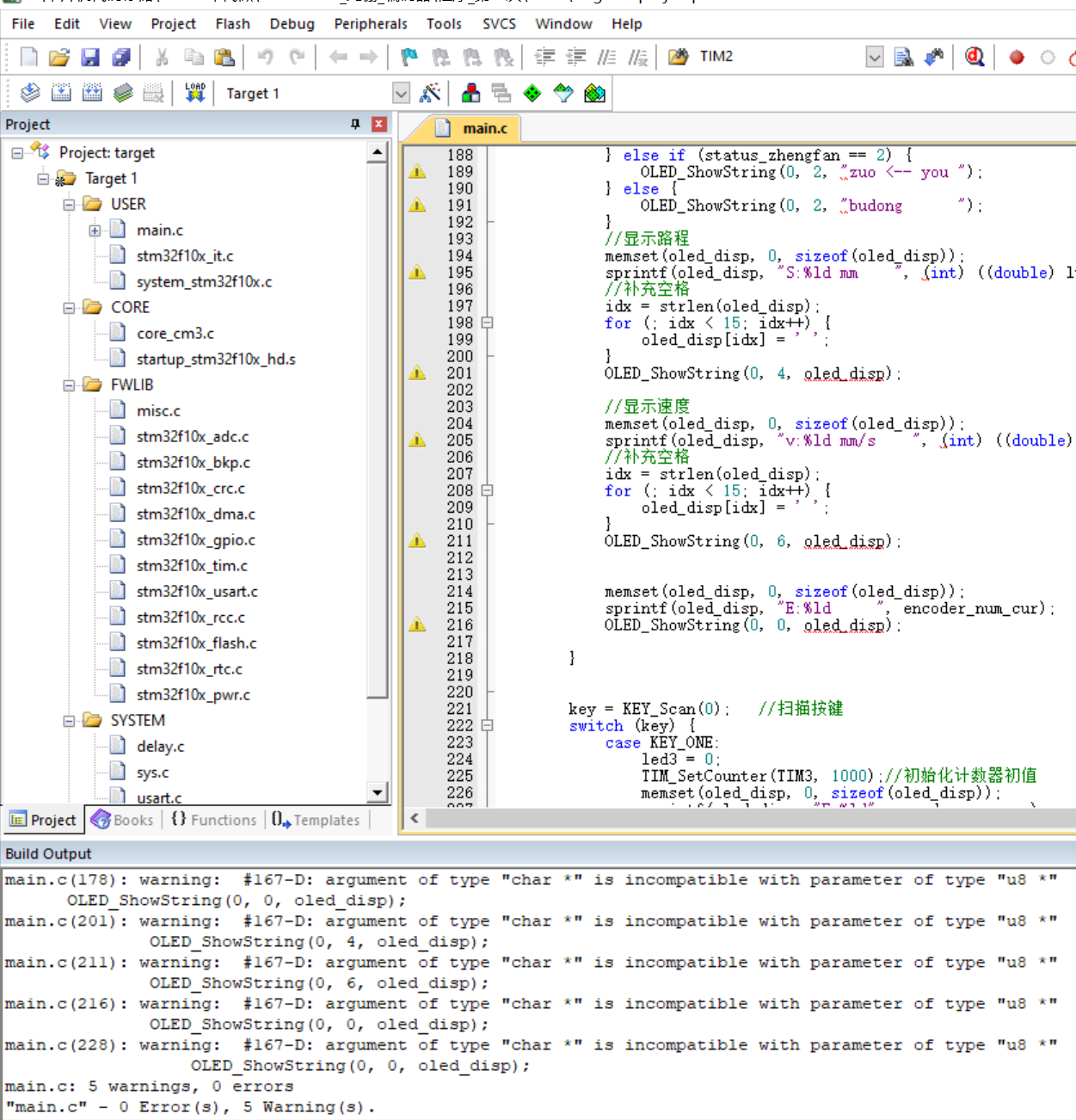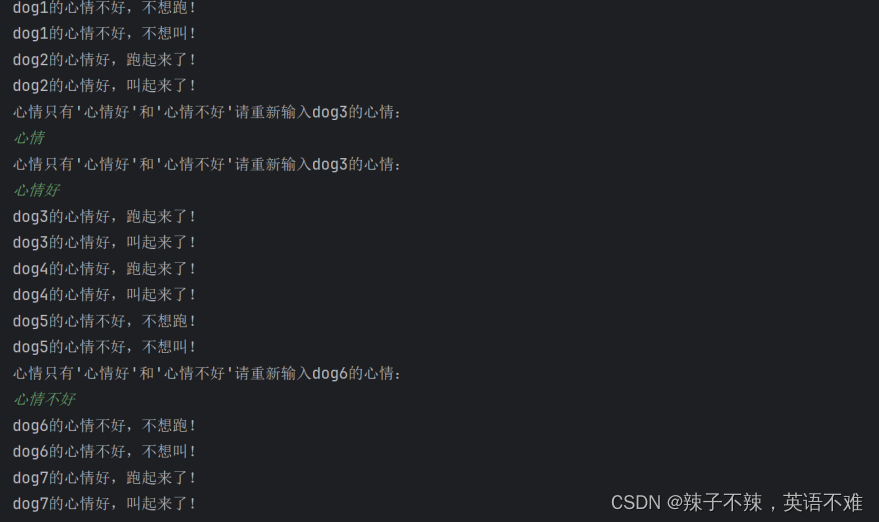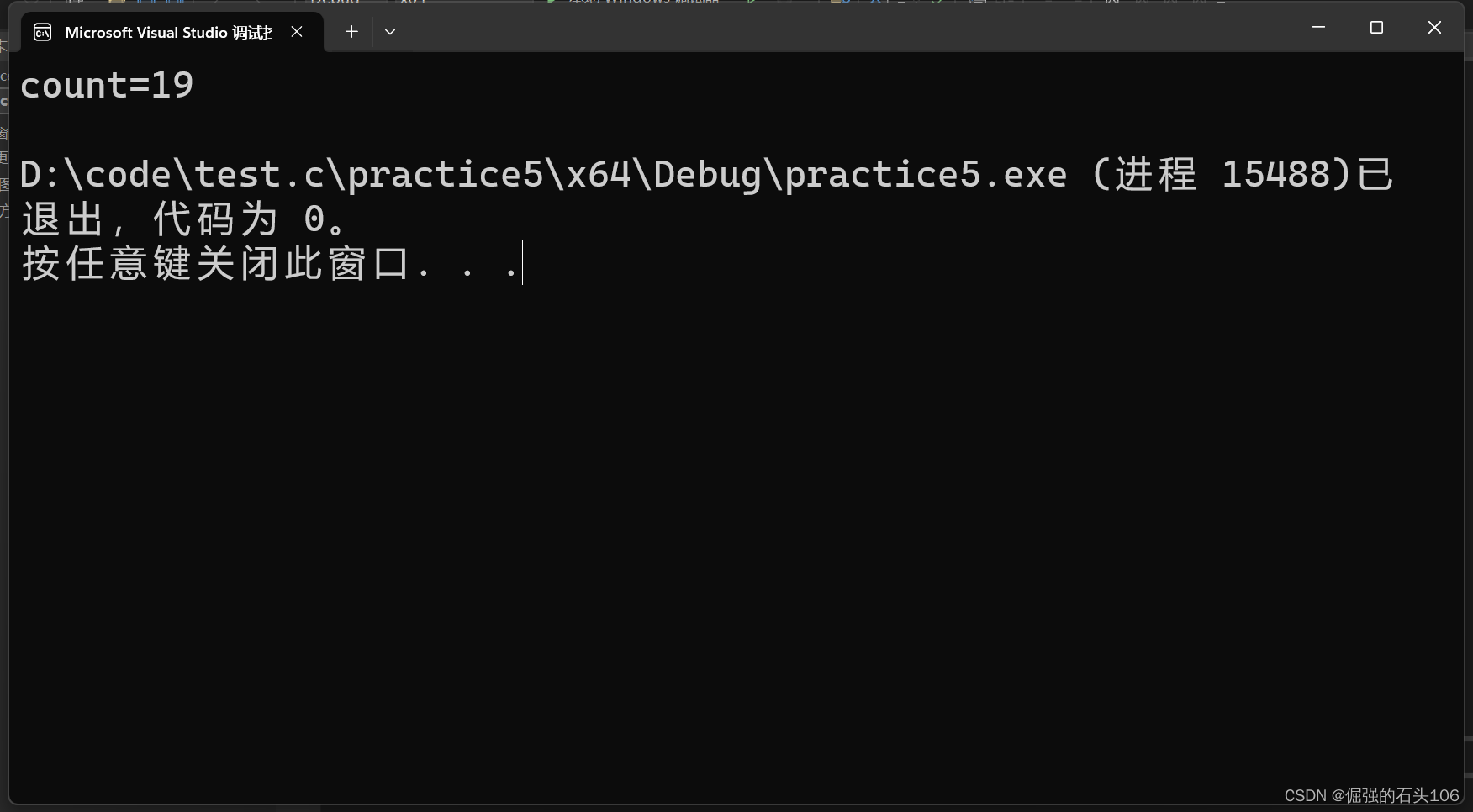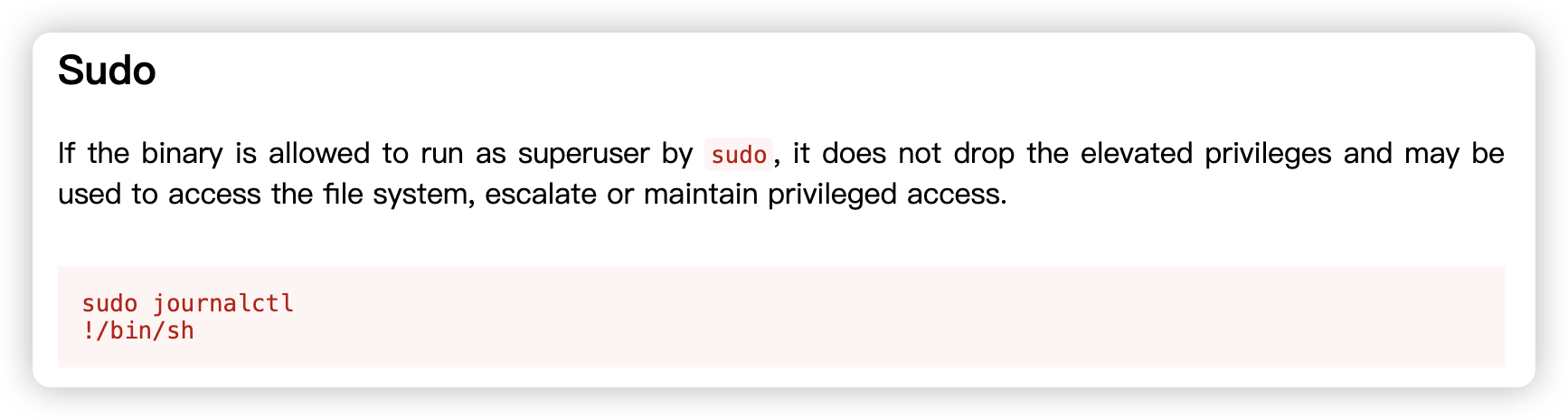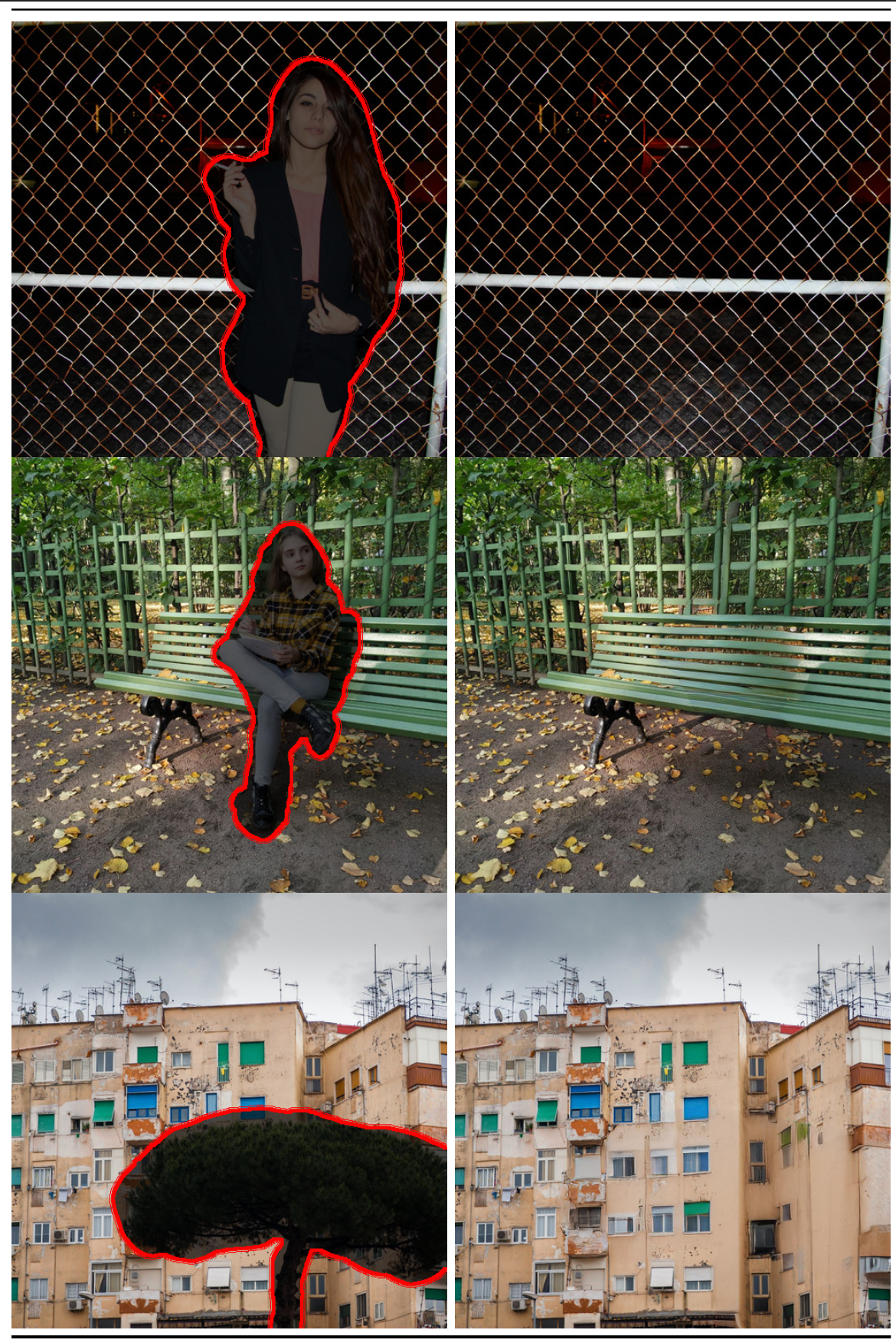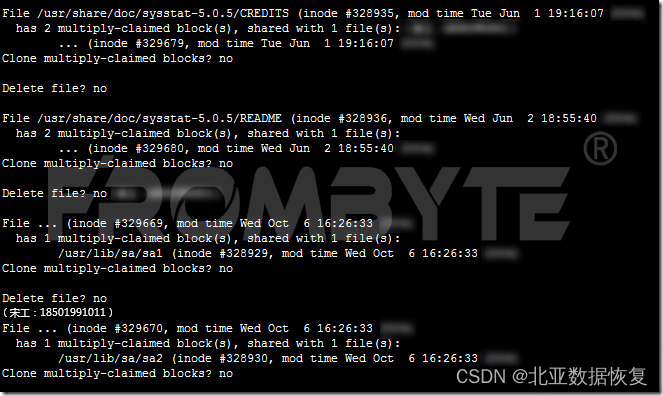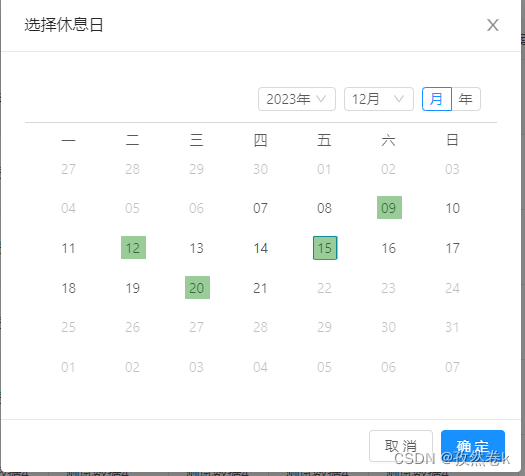在电脑上播放的媒体文件,包括视频和声音,很多是可以播放却无法保存的。例如一些网页播放的视频,或者在线播放的音乐。
视频的话,可以使用工具来截图,抓取GIF或录屏。
声音的话,也可以使用工具进行录制。这里介绍一款软件,Adobe的Audition。
下载安装后,打开软件如下图。
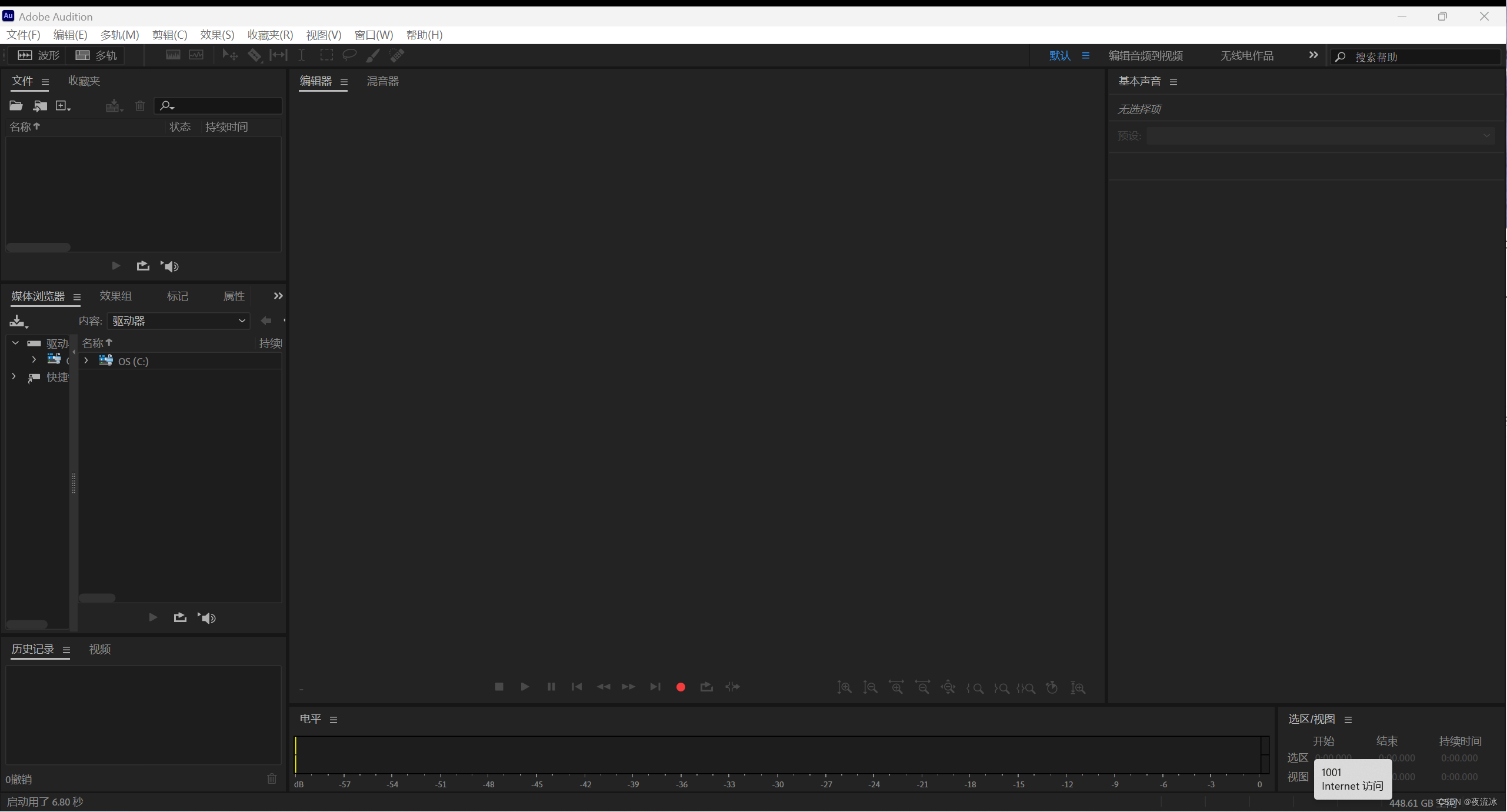
下一步对电脑进行设置。右键点击电脑桌面右下角的小喇叭,点击打开声音设置。
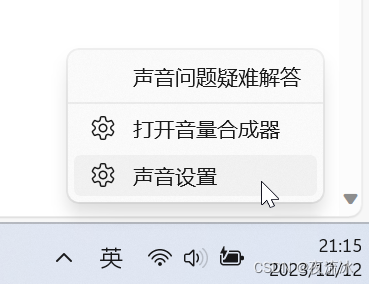
点击更多声音设置,再点击录制标签。
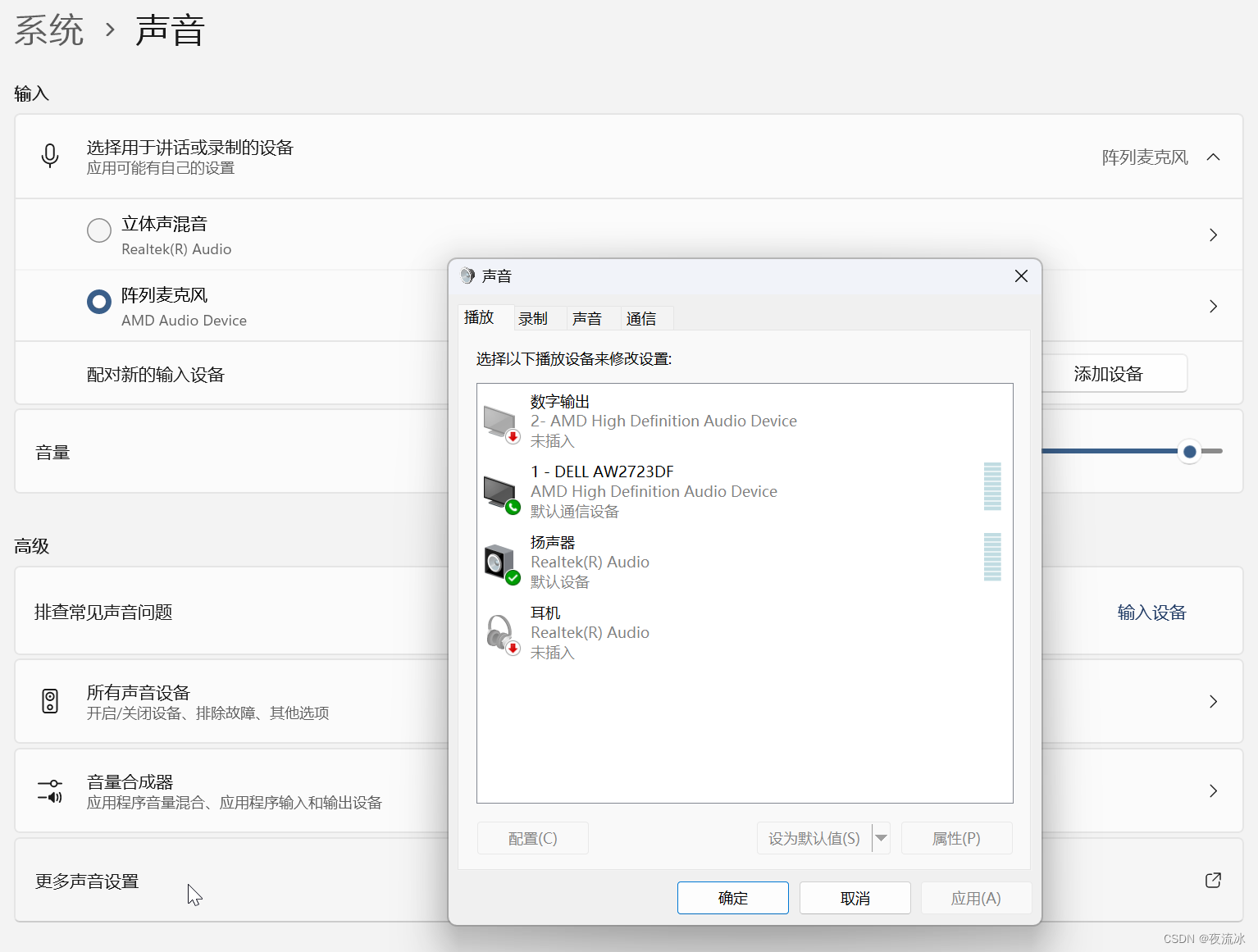
右键点击立体声混音,选择启用。
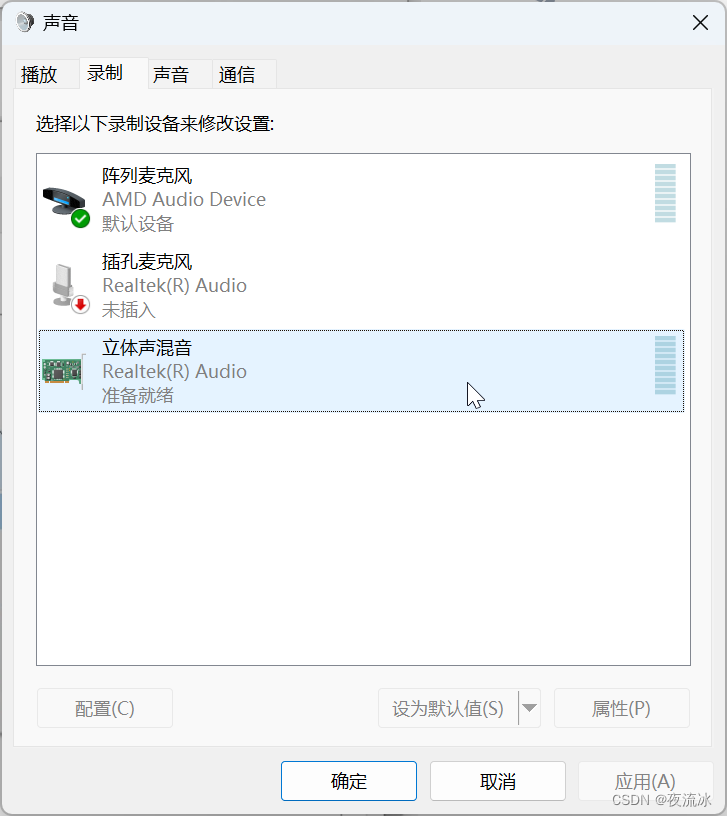
点击确定退出。然后回到AU。
选择编辑->首选项->音频硬件。
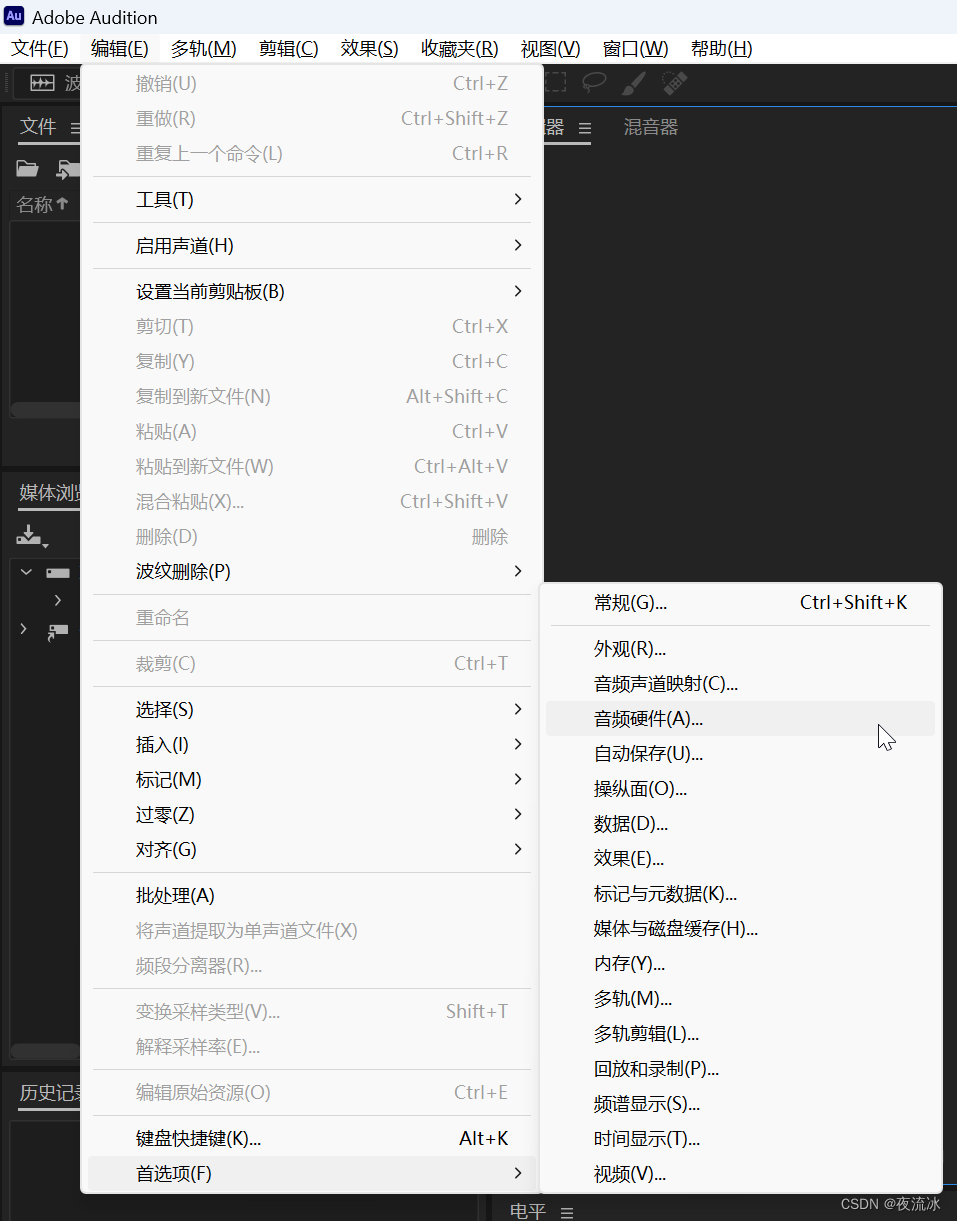
在默认输入里选择立体声混音。

这样我们再播放电脑视频、音乐等声音的话,再点击录音,音轨上录制的就是电脑内部声音。
直接点击中间的红色按钮开始录制,再次点击红色按钮停止录制。
录制结束后,想调节声音大小,可以将鼠标移动到中间悬浮的方框,按住左键左右拖动,调节声音大小,即增减dB值。
移动时会显示正负dB值,松开鼠标左键后声音调整生效,dB值归0。
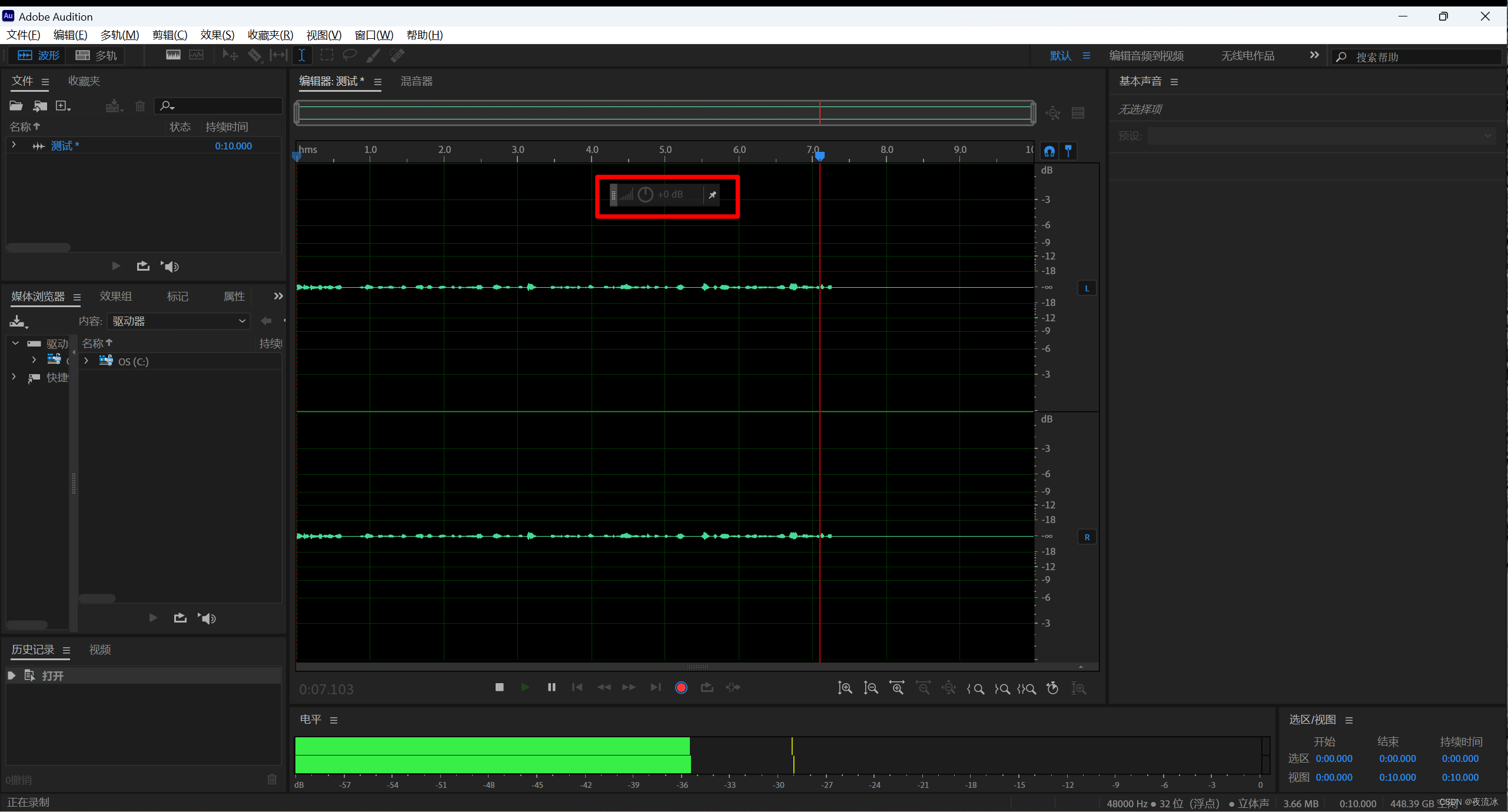
录制完成后,点击另存为,生成一个声音文件。格式可以选择wav或mp3等格式。

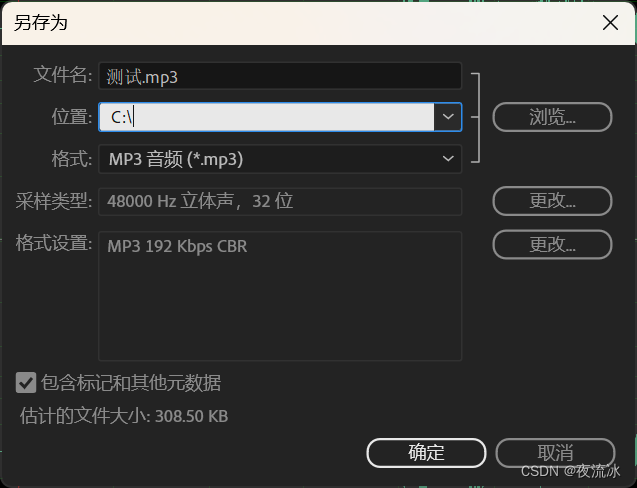
参考:
1,知乎
终于解决了!如何用Audition录制电脑内部的声音(内录方法介绍) - 知乎